-
【GitLab、GitLab Runner、Docker】GitLab CI/CD 应用
安装Gitlab开源版
使用Docker安装
sudo docker run --detach \ --hostname gitlab.example.com \ --env GITLAB_OMNIBUS_CONFIG="external_url 'http://${ip}:9999/'; gitlab_rails['gitlab_shell_ssh_port'] = 8822;" \ --publish 443:443 --publish 9999:9999 --publish 2224:22 \ --name my-gitlab \ --restart always \ --volume /home/docker/mount/gitlab/config:/etc/gitlab \ --volume /home/docker/mount/gitlab/logs:/var/log/gitlab \ --volume /home/docker/mount/gitlab/data:/var/opt/gitlab \ --shm-size 256m \ gitlab/gitlab-ce:latest- 1
- 2
- 3
- 4
- 5
- 6
- 7
- 8
- 9
- 10
- 11
注意:${ip}为当前服务器的ip,9999为访问的端口可自定义。安装时间需要比较久,大概2-5分钟,耐心等待就好了。如果等很久之后还是无法打开,需要重启该容器。
打开链接http://${ip}:9999/就能访问Gitlab的web页面了,如果打开链接后出现如图页面,再等一等就可以使用了。
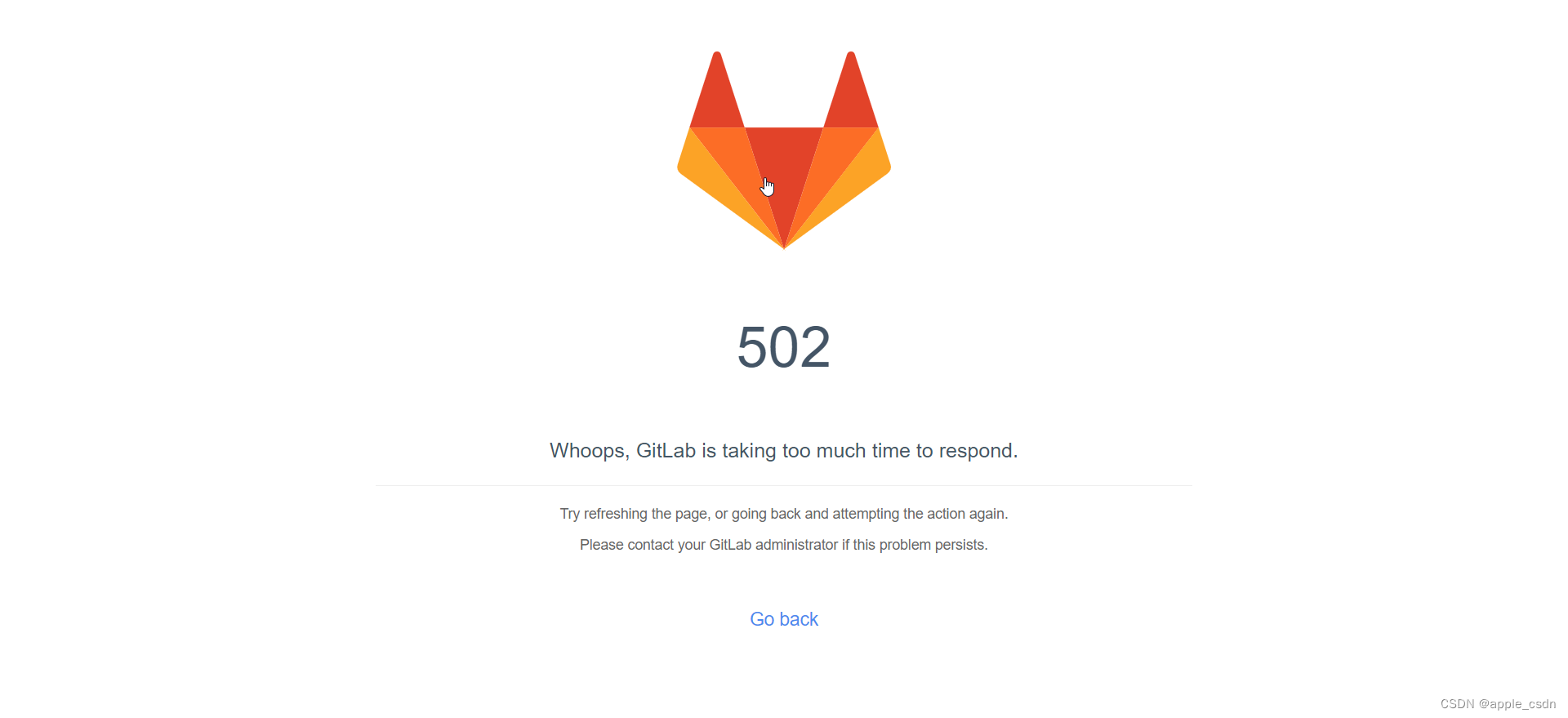
成功后的页面
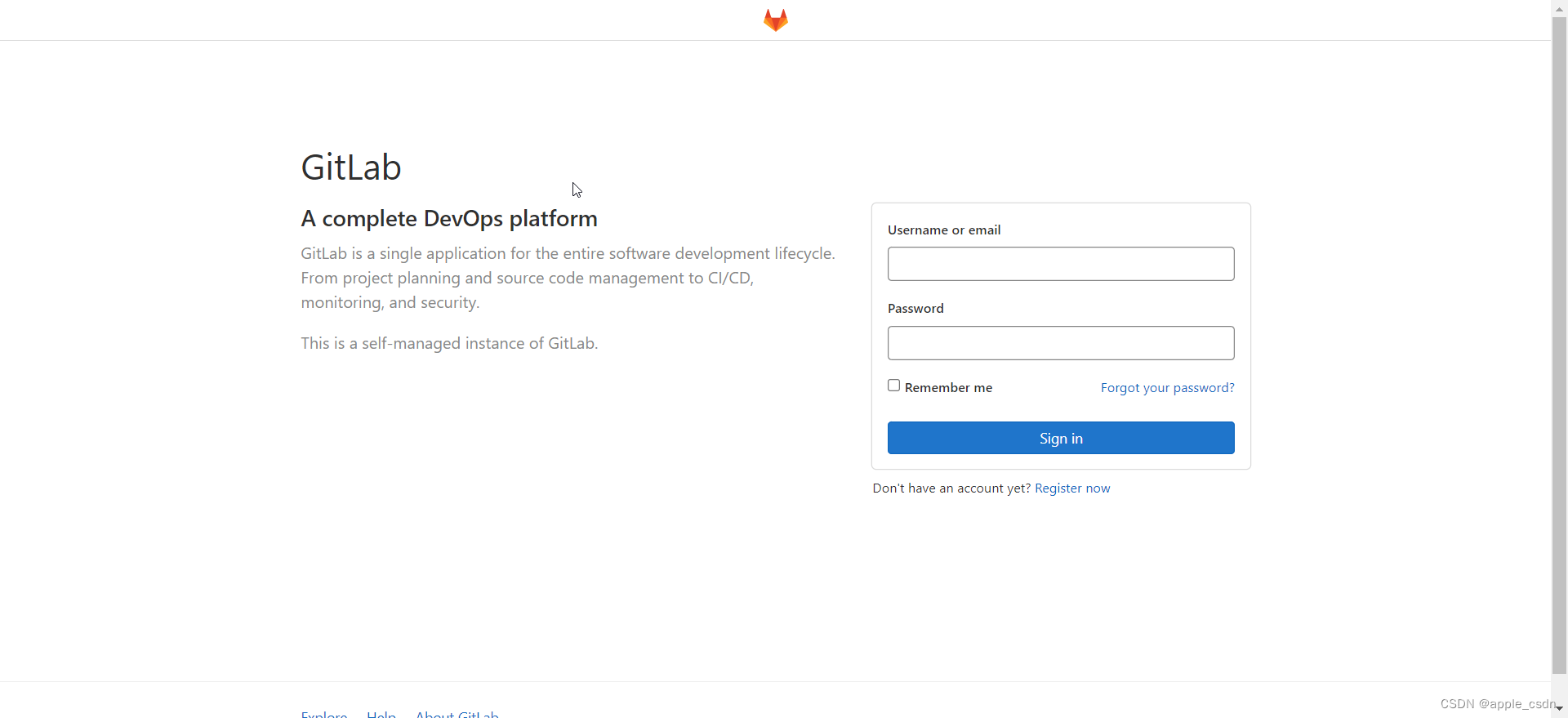
获取登录的密码
用户名为root,密码在挂载目录config的initial_root_password文件里
cat /home/docker/mount/gitlab/config/initial_root_password- 1

该文件24小时后会被自动删除,记得保存密码
重置密码
如果该文件中的密码不正确,我们可以自己重置密码,进入Gitlab容器内部,在容器内部执行命令 gitlab-rake “gitlab:password:reset”。也可查看官方文档提供的其他方法:官方文档-找回密码
gitlab-rake "gitlab:password:reset"- 1

登录
登录成功后我们就成功安装好Gitlab了
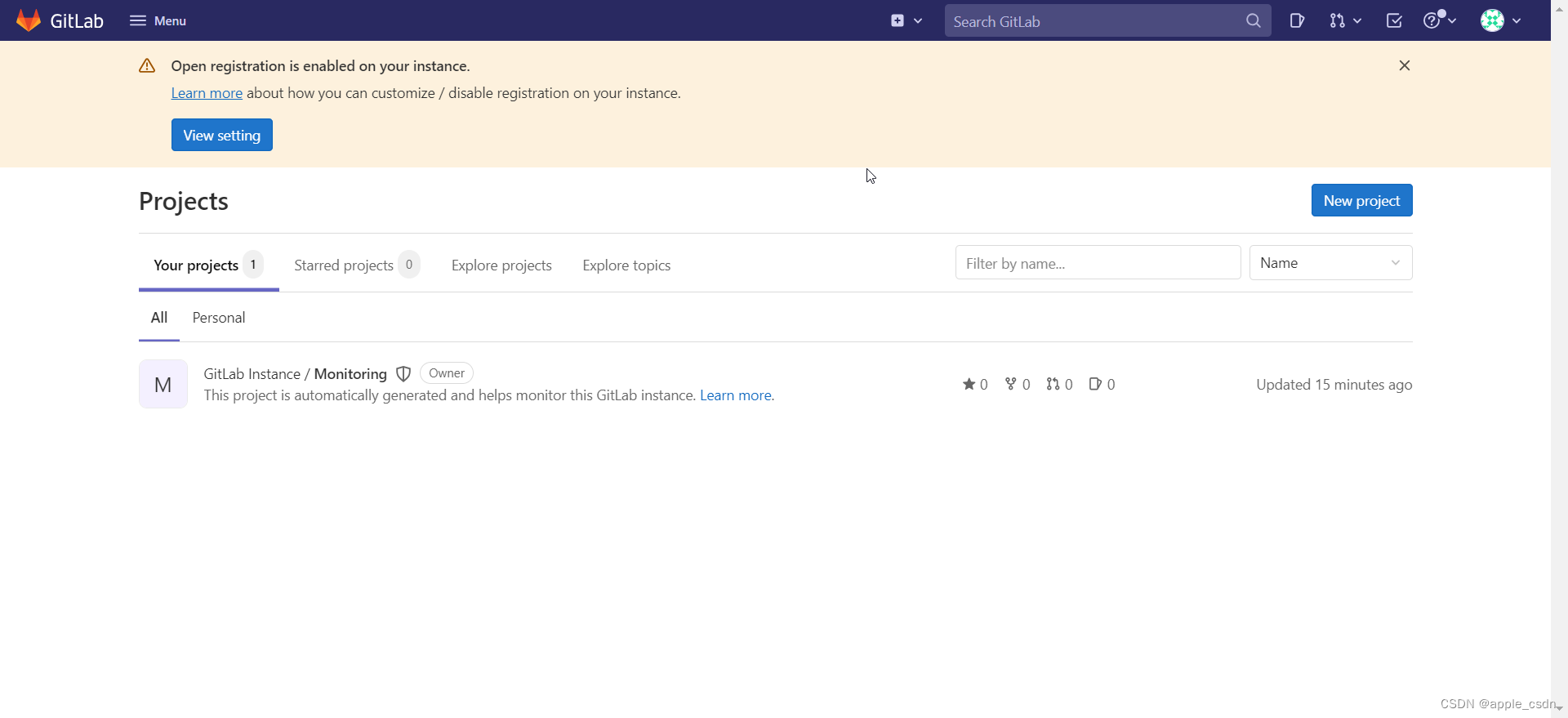
安装Gitlab Runner
注意:安装前需先安装Git 安装Git 指定版本
查看Linux的发行版,教程使用的是CentOS,其他发行版安装可查看官方文档-安装Gitlab Runner
cat /etc/redhat-release && cat /etc/lsb-release- 1
下载官方 GitLab 存储库
curl -LJO "https://gitlab-runner-downloads.s3.amazonaws.com/latest/rpm/gitlab-runner_amd64.rpm"- 1
安装GitLab Runner
rpm -i gitlab-runner_amd64.rpm- 1
安装成功后,查看版本
gitlab-runner --version- 1

注册Gitlab Runner
获取Gitlab Runner注册时所需要的token
创建项目

点击Settings > CI/CD > Runners
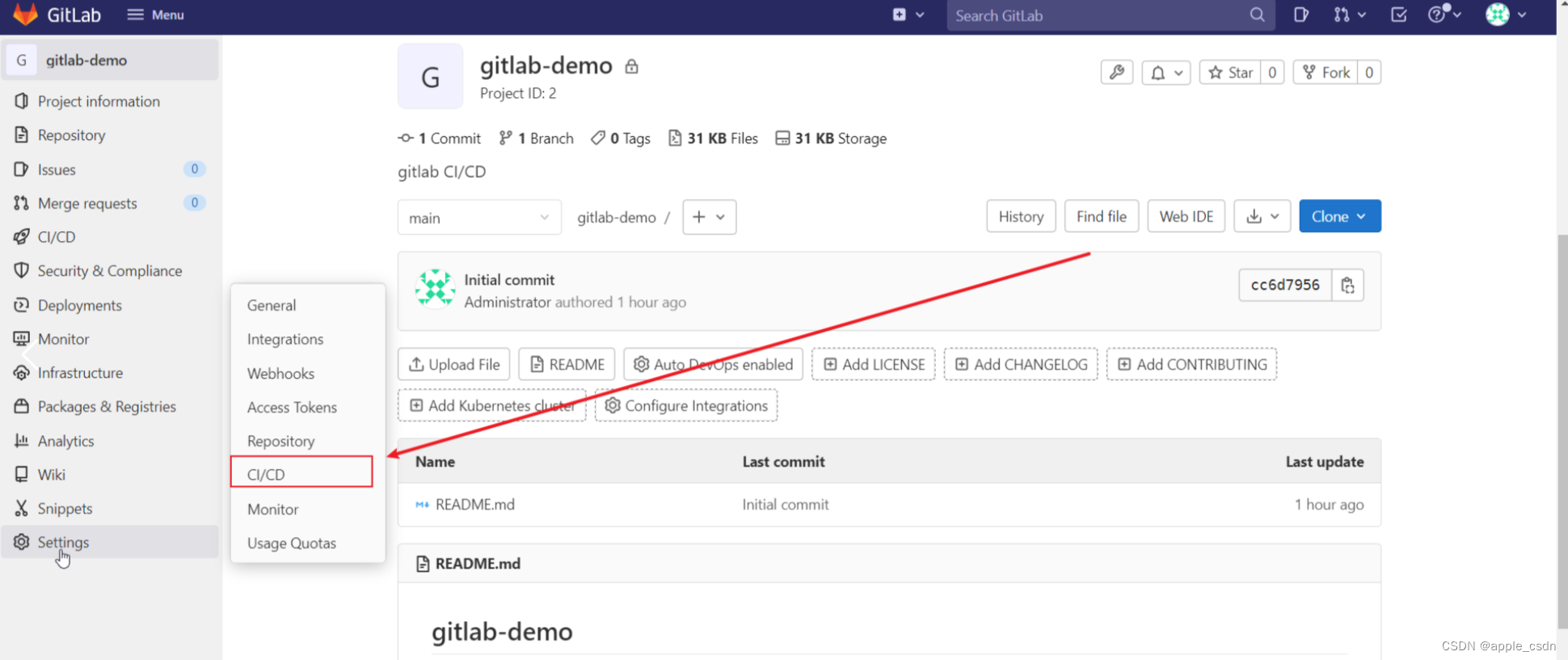

注册
在安装了Gitlab Runner的服务器上执行命令 sudo gitlab-runner register
sudo gitlab-runner register- 1
- 运行注册命令 sudo gitlab-runner register
- 输入您的 GitLab URL
- 输入您获得令牌(token)
- 输入描述
- 输入标签,以逗号分隔
- 输入可选维护说明
- 输入执行者的类型,由你安装Gitlab Runner方式决定,教程是使用的是shell
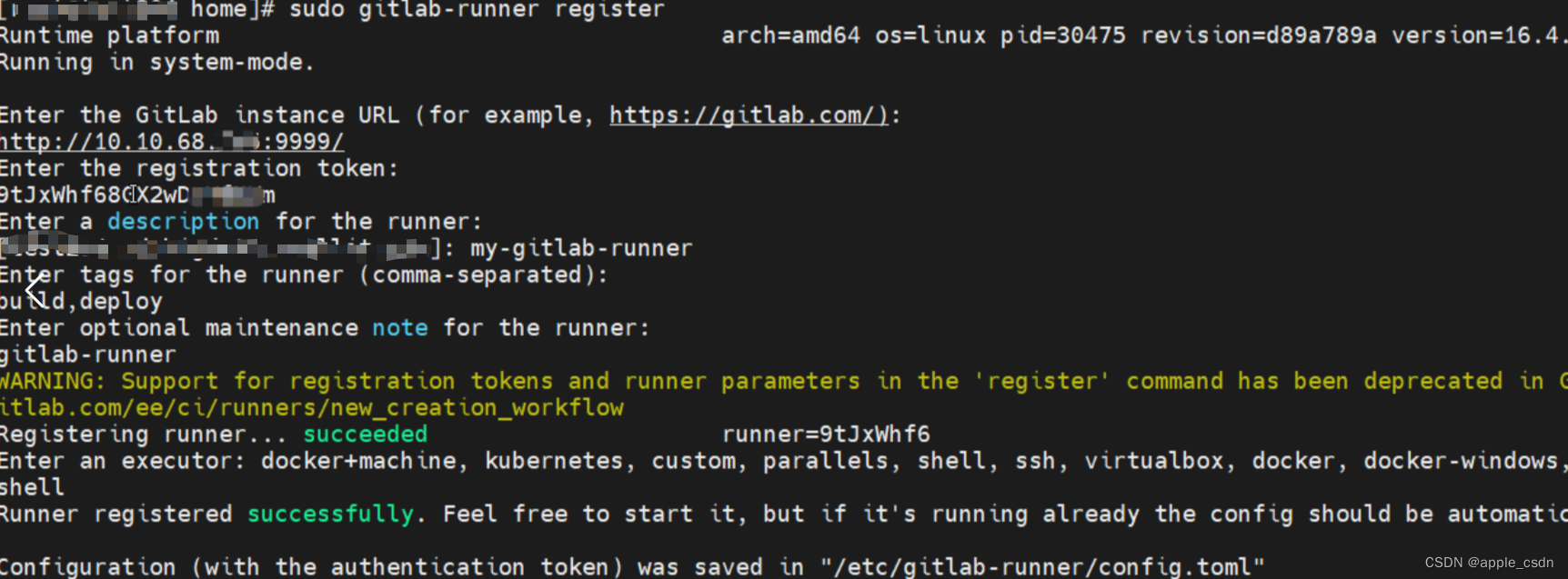
注册成功后,可以在Gitlab页面看到Runner信息,还可以直接编辑、删除
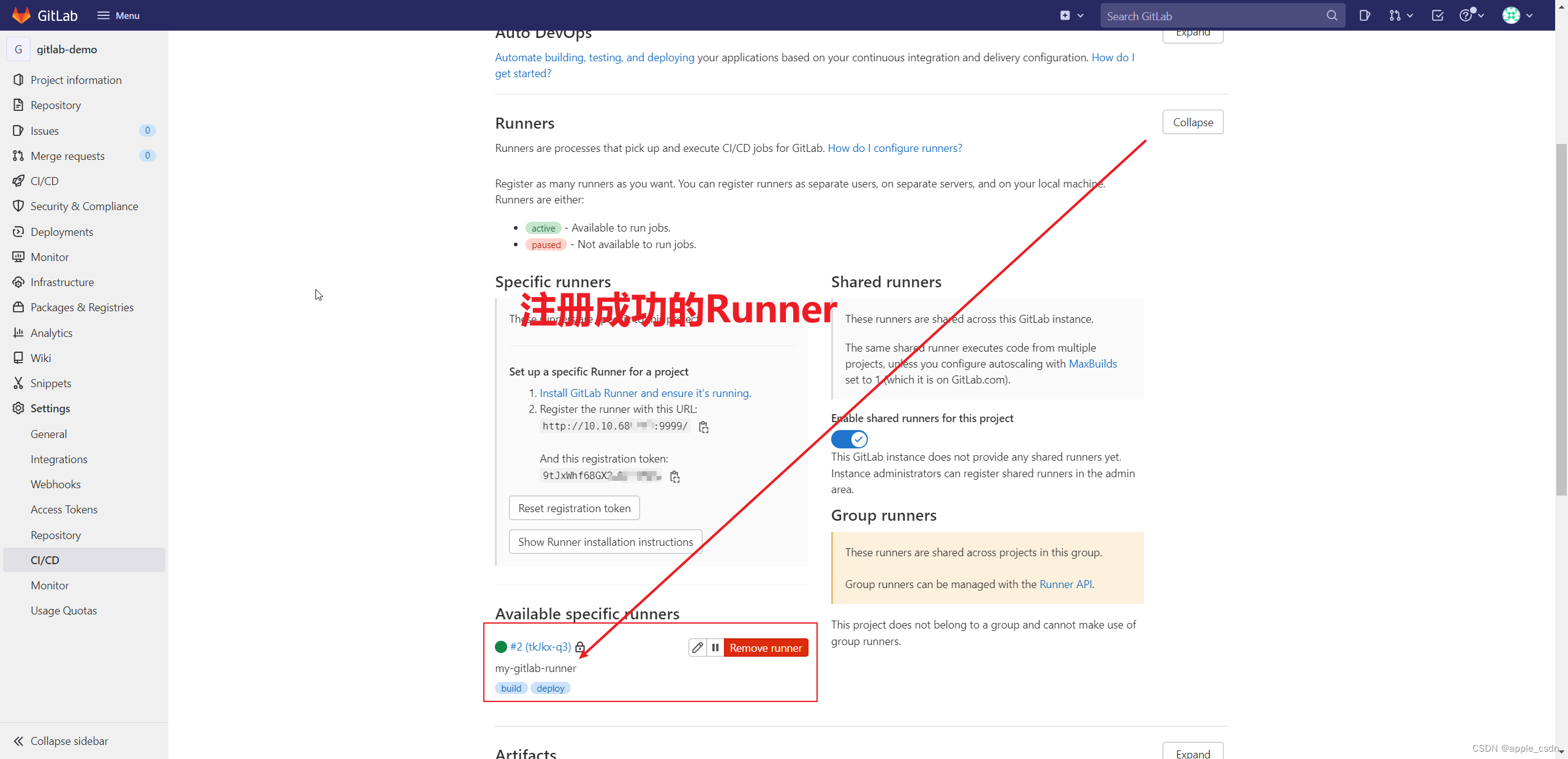
Gitlab CI/CD 验证
在Gitlab项目中新建.gitlab-ci.yml文件

.gitlab-ci.yml内容如下
variables: APP_NAME: gitlab-demo stages: - build - deploy build: stage: build tags: - build only: - dev - test - main script: - echo "==================start build ================" deploy: stage: deploy tags: - deploy only: - dev - test - main script: - echo "==================start deploy ================"- 1
- 2
- 3
- 4
- 5
- 6
- 7
- 8
- 9
- 10
- 11
- 12
- 13
- 14
- 15
- 16
- 17
- 18
- 19
- 20
- 21
- 22
- 23
- 24
- 25
- 26
- 27
- 28

点击提交后,查看CI/CD

GitLab CI/CD 部署SpringBoot应用
-
相关阅读:
开源开放 | DeepOnto: 基于深度学习和语言模型的本体工程Python软件包
leetcode 每日一题目 (树的直径 +DFS的深刻理解)
PHP8的匿名类-PHP8知识详解
408专题--计算机网络4W字完整版-考研专用
Vue项目中使用AntV X6绘制流程图
数据分析场景下,企业如何做好大模型选型和落地?
JAVA:实现UnionFind联合查找算法(附完整源码)
java压缩base64位图
怎么恢复格式化的sd卡呢?
“优化STM32单片机处理大量网络数据的方法“
- 原文地址:https://blog.csdn.net/apple_csdn/article/details/134166919